9 migliori Convertitori Video Gratuiti per Windows 11/10/8
1.HitPaw Univd
Best for: Qualsiasi tipo di conversione video, semplice e veloce, facile da usare
HitPaw Univd (HitPaw Video Converter) rivoluziona l'esperienza di conversione dei video grazie alle sue funzionalità AI. HitPaw Univd consente agli utenti di convertirli in diversi formati, tra cui MP4 con risoluzione 4K. La sua interfaccia user-friendly e il motore di conversione accelerato dall'hardware garantiscono un'elaborazione rapida ed efficiente, rendendolo uno strumento indispensabile sia per i principianti che per gli utenti esperti.
Pros
- Supporta oltre 1000 formati video e audio
- Formati preimpostati per telefono cellulare, TV, social media, giochi, ecc.
- Conversione in batch dei file
- Velocità 120 volte superiore
- L'editor incorporato consente di lucidare i video
- 30+ altri strumenti utili: convertitore di immagini, strumenti AI,creazione di GIF, ecc.
- Supporta Windows 11/10/8/7 e Mac
Cons
- La versione di prova supporta la conversione di 1/3 della lunghezza di un video.
Come convertire i video con HitPaw Converter?
Passo 1:Aprire HitPaw Univd e selezionare "Aggiungi video" per importare i file o semplicemente trascinarli nel programma.

Passo 2:Scegliere un formato di output per ciascun file facendo clic sull'icona del triangolo rovesciato accanto a ciascun file. In alternativa, selezionare "Converti tutti in" per scegliere un formato di output unificato per tutti i file.

Passo 3:Fate clic sul pulsante Converti tutto per avviare la conversione in batch dei video a una velocità 120 volte superiore.

Passo 4:Una volta completata la conversione, passare alla scheda "Convertiti" per visualizzare i file convertiti. Fare clic su "Apri cartella" per accedere ai file finiti o su "Aggiungi" per modificare ulteriormente l'elenco, se necessario.

2.HandBrake
Best for: Utenti che danno priorità alla facilità d'uso e alla versatilità
HandBrake è un punto di riferimento nel campo della conversione video e offre una soluzione open-source che si rivolge sia agli utenti principianti che a quelli più esperti. Grazie al supporto di un'ampia gamma di formati come AVI, MP4 e MOV, HandBrake garantisce una compatibilità perfetta tra i vari dispositivi. L'interfaccia intuitiva e le ampie opzioni preimpostate semplificano il processo di conversione, consentendo agli utenti di adattare facilmente le impostazioni alle proprie preferenze.

Pros
- HandBrake è disponibile gratuitamente per il download, rendendolo accessibile agli utenti senza alcun costo.
- Supporta un'ampia gamma di formati di ingresso e di uscita, consentendo agli utenti di convertire i video in vari formati in base alle proprie esigenze.
- HandBrake offre ampie opzioni di personalizzazione per le impostazioni video e audio, consentendo agli utenti di regolare parametri quali risoluzione, bitrate e codec.
- HandBrake è disponibile per Windows, macOS e Linux, garantendo la compatibilità con i diversi sistemi operativi.
- Fornisce preimpostazioni predefinite per i dispositivi e le piattaforme più diffuse, semplificando il processo di conversione per gli utenti che non hanno familiarità con le impostazioni avanzate.
Cons
- Le vaste opzioni di personalizzazione di HandBrake possono risultare eccessive per gli utenti alle prime armi e richiedono una curva di apprendimento per essere padroneggiate.
- HandBrake si concentra esclusivamente sulla conversione dei video e non dispone di funzioni di editing avanzate come il taglio, il ritaglio o l'aggiunta di effetti.
- Sebbene HandBrake supporti un'ampia gamma di formati, potrebbe non coprire tutti i formati oscuri o proprietari che alcuni utenti potrebbero richiedere.
- Improper settings or transcoding from lossy-to-lossy formats can result in quality degradation, especially if not done carefully.
- La conversione dei video può richiedere molte risorse, soprattutto per i video ad alta risoluzione o di lunga durata, che possono rallentare i computer più vecchi o meno potenti.
3.Freemake
Best for: Gli utenti che cercano uno strumento di conversione video leggero ed efficiente
Il convertitore video gratuito per pc Freemake ha raccolto consensi per la sua semplicità ed efficacia. Con il supporto di oltre 500 formati, compresi quelli più popolari come AVI, MP4 e WMV, Freemake garantisce versatilità senza sacrificare l'esperienza dell'utente. Sebbene manchi di funzioni di editing avanzate, la sua interfaccia semplice e il funzionamento senza problemi lo rendono la scelta ideale per le conversioni rapide.

Pros
- Freemake Video Converter è dotato di un'interfaccia semplice e intuitiva, che lo rende accessibile agli utenti di qualsiasi livello.
- Supporta una vasta gamma di formati di ingresso, tra cui i formati video più diffusi come MP4, AVI, MKV e altri, oltre a formati di uscita adatti a diversi dispositivi e piattaforme.
- Gli utenti possono convertire più video contemporaneamente, risparmiando tempo e fatica.
- Freemake Video Converter offre funzioni di editing di base come il taglio, il ritaglio e l'aggiunta di sottotitoli ai video.
- Utilizza una tecnologia avanzata per garantire una conversione rapida ed efficiente dei video.
- Freemake Video Converter include una funzione per la masterizzazione di video su DVD, che consente agli utenti di creare i propri DVD con menu e capitoli personalizzati.
Cons
- La versione gratuita di Freemake Video Converter è ad-supported, il che può comportare occasionali annunci pop-up durante l'uso.
- Sebbene Freemake Video Converter offra funzioni di editing di base, non dispone di funzionalità di editing più avanzate che si trovano nei software di editing video di qualità superiore.
- La versione gratuita di Freemake Video Converter aggiunge una filigrana ai video in uscita, che può essere rimossa solo passando alla versione a pagamento.
- Alcuni utenti potrebbero riscontrare problemi di compatibilità con alcuni formati di input o output, in particolare con i formati meno comuni.
- Freemake Video Converter è disponibile principalmente per gli utenti Windows, con un supporto limitato per altri sistemi operativi.
4.MPEG Streamclip
Best for: Utenti che gestiscono un volume consistente di file MPEG
Come suggerisce il nome, MPEG Streamclip è specializzato nelle conversioni MPEG, offrendo velocità di elaborazione e prestazioni affidabili. Sebbene il suo obiettivo principale sia la gestione dei file MPEG, MPEG Streamclip supporta altri formati come AVI e MOV, offrendo agli utenti una soluzione versatile per le loro esigenze di conversione. Inoltre, i suoi strumenti di editing di base consentono semplici modifiche, migliorando l'utilità per gli utenti.
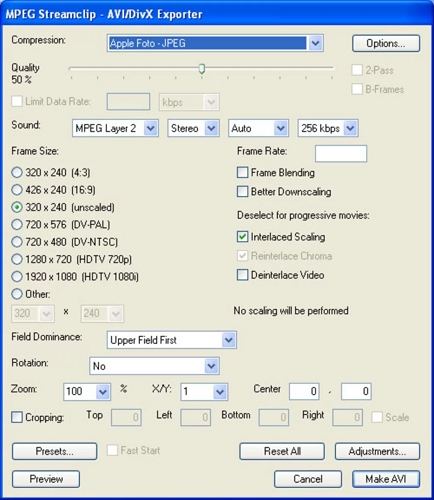
Pros
- MPEG Streamclip è disponibile gratuitamente per il download, rendendolo accessibile agli utenti senza alcun costo.
- Supporta un'ampia gamma di formati di ingresso e di uscita, compresi i formati video più diffusi come MPEG, AVI, MOV e altri ancora.
- MPEG Streamclip offre funzioni di editing di base come il ritaglio, il taglio e l'unione di clip video, fornendo agli utenti un certo livello di personalizzazione.
- Leggero: è un'applicazione software relativamente leggera, che richiede risorse di sistema minime per funzionare in modo efficiente.
Cons
- L'interfaccia di MPEG Streamclip potrebbe apparire obsoleta.
- MPEG Streamclip non è stato aggiornato da diversi anni, il che può comportare problemi di compatibilità con sistemi operativi o formati video più recenti.
- Alcuni utenti potrebbero riscontrare problemi di stabilità o crash durante l'utilizzo di MPEG Streamclip.
- Non è disponibile alcun supporto o documentazione ufficiale per MPEG Streamclip.
- Pur supportando un'ampia gamma di formati di ingresso, MPEG Streamclip offre opzioni limitate per i formati di uscita e le impostazioni rispetto ad altri software di conversione video.
5. FFmpeg
Best for: Sviluppatori e streamer che necessitano di una soluzione multimediale versatile
FFmpeg è una potenza nel regno dell'elaborazione multimediale e offre una suite completa di strumenti per la conversione, lo streaming e la registrazione. La sua compatibilità multipiattaforma e l'ampio supporto di formati lo rendono uno dei preferiti dagli sviluppatori e dai creatori di contenuti. Anche se la sua interfaccia utente può sembrare scoraggiante per i principianti, la robusta funzionalità e l'impegno di FFmpeg per la sicurezza garantiscono un'esperienza multimediale affidabile ed efficiente.
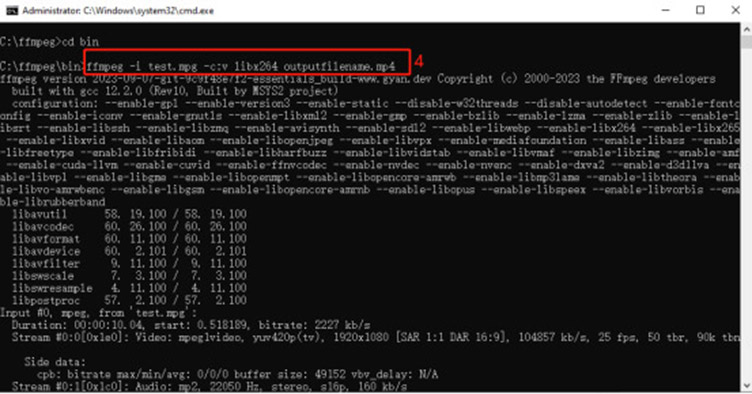
Pros
- FFmpeg è un framework multimediale estremamente capace e versatile che supporta un'ampia gamma di formati audio e video, codec e protocolli.
- È disponibile per diversi sistemi operativi, tra cui Windows, macOS, Linux e sistemi Unix-like.
- FFmpeg offre un'interfaccia a riga di comando che consente agli utenti di eseguire complesse operazioni multimediali con un controllo e una personalizzazione precisi.
- FFmpeg è un software open-source distribuito sotto la GNU Lesser General Public License (LGPL) o la GNU General Public License (GPL), che consente agli utenti di modificare e distribuire liberamente il codice.
Cons
- L'interfaccia a riga di comando di FFmpeg può presentare una curva di apprendimento ripida, in particolare per gli utenti che non hanno familiarità con gli strumenti a riga di comando o con l'elaborazione multimediale.
- Mancanza di interfaccia grafica (GUI)
- FFmpeg offre una vasta gamma di funzioni e di opzioni, che possono risultare eccessive per gli utenti alle prime armi o per coloro che hanno esigenze di elaborazione multimediale più semplici.
- Intenso di risorse: Alcune operazioni eseguite con FFmpeg, come la transcodifica o la codifica di video con impostazioni complesse, possono essere ad alta intensità di risorse e richiedere una notevole potenza di elaborazione e tempo.
6. VLC Media Player
Best for: Utenti che cercano una soluzione multimediale all-in-one
Sebbene sia conosciuto principalmente come lettore multimediale, VLC Media Player offre anche solide capacità di conversione video. Grazie al supporto di un'ampia gamma di formati e a strumenti di conversione intuitivi, VLC consente agli utenti di convertire facilmente i video con il minimo sforzo. La sua interfaccia familiare e l'ampio set di funzioni lo rendono una scelta versatile per gli utenti che cercano una soluzione multimediale completa.
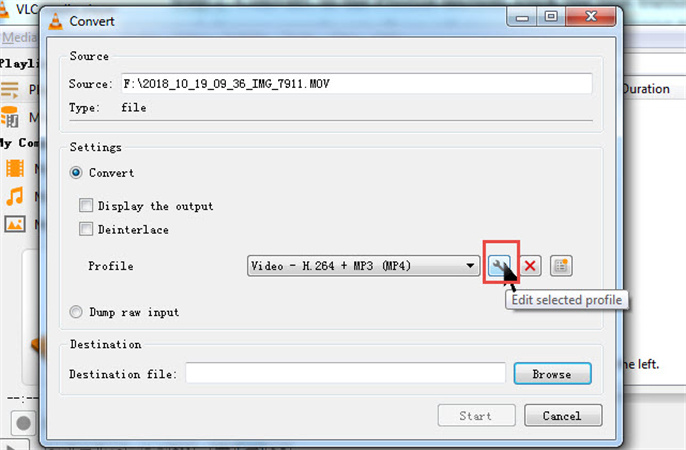
Pros
- Libero e aperto
- Supporta una vasta gamma di formati di ingresso e di uscita.
- Interfaccia facile da usare
- Funzioni di editing di base come il ritaglio, il taglio e la regolazione dei parametri video.
- VLC è disponibile per diversi sistemi operativi, tra cui Windows, macOS, Linux, Android e iOS.
Cons
- Opzioni di personalizzazione limitate
- Velocità di conversione relativamente bassa
- Potential quality loss
- Nessuna modifica in batch
- Formati di output limitati
7. Koyote Free Video Converter
Best for: Utenti che devono convertire segmenti di video
Koyote Free Video Converter offre un'esperienza senza problemi, senza costi nascosti o abbonamenti. Supportando vari formati di file come AVI, MP4 e 3GP, garantisce la compatibilità con tutti i dispositivi. Grazie alla capacità di convertire segmenti di video e di estrarre l'audio, soddisfa diverse esigenze. Nonostante l'interfaccia multilingue e il design leggero, i tempi di elaborazione possono occasionalmente risultare lenti.
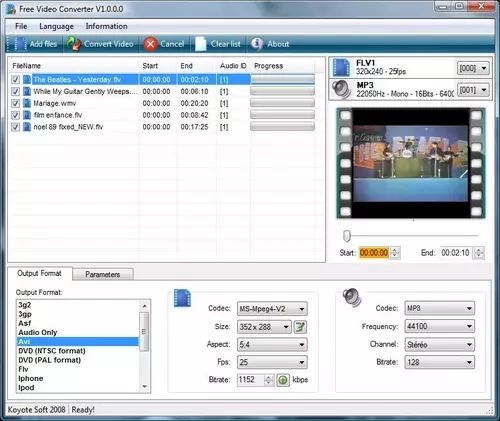
Pros
- Utilizzo gratuito
- Interfaccia semplice
- Koyote Free Video Converter supporta una varietà di formati di ingresso e di uscita, compresi i formati video più diffusi come MP4, AVI, WMV e altri.
- Il software offre funzioni di editing di base, come il taglio, il ritaglio e la regolazione dei parametri video.
Cons
- Caratteristiche limitate
- Supporto pubblicitario
- Gli utenti potrebbero subire una perdita di qualità durante la conversione dei video con Koyote Free Video Converter
- Mancanza di aggiornamenti
- Potenziali rischi per la sicurezza
8. WinX HD Video Converter Deluxe
Best for: Utenti che necessitano di una conversione rapida di video brevi
WinX HD Video Converter Deluxe offre una conversione video facile da usare con accelerazione GPU per un'elaborazione più veloce. Sebbene la versione di prova gratuita limiti a cinque minuti per video, supporta diversi formati standard e ad alta definizione. Grazie alla velocità di installazione e alle funzionalità aggiuntive per la codifica di video web, WinX si distingue per la sua efficienza.
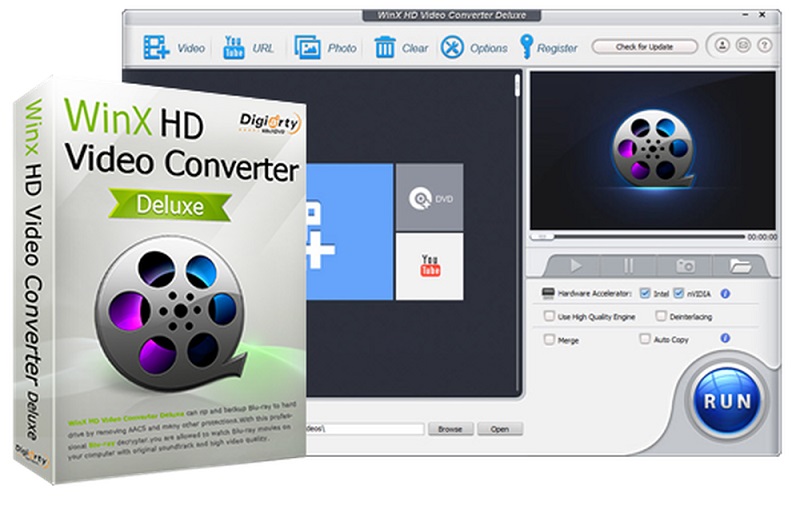
Pros
- Ampia gamma di formati supportati
- Conversione di alta qualità
- Velocità di conversione
- Supporto per la conversione in batch
Cons
- Mentre WinX HD Video Converter Deluxe offre una versione di prova gratuita, la versione completa richiede una licenza a pagamento
- Complessità per gli utenti inesperti
La linea di fondo
Sono disponibili numerosi convertitori video gratuiti in grado di soddisfare ogni esigenza e preferenza. Che siate utenti alle prime armi in cerca di semplicità o sviluppatori esperti in cerca di versatilità, i migliori convertitori video gratuiti evidenziati in questa guida soddisferanno le vostre aspettative.
HitPaw Univd (HitPaw Video Converter) si distingue come uno dei migliori concorrenti offrendo una serie completa di funzioni. La sua interfaccia intuitiva consente una facile navigazione, mentre l'ampia gamma di formati supportati garantisce la compatibilità con diversi dispositivi e piattaforme. Inoltre, HitPaw Univd vanta una rapida velocità di conversione e un output di alta qualità, che lo rendono una soluzione ideale per convertire i video senza sforzo.












 HitPaw VikPea
HitPaw VikPea  HitPaw Rimozione Filigrana
HitPaw Rimozione Filigrana 



Condividi questo articolo:
Selezionare la valutazione del prodotto:
Joshua Hill
Caporedattore
Lavoro come libero professionista da più di cinque anni. Mi colpisce sempre quando scopro cose nuove e conoscenze aggiornate. Penso che la vita sia illimitata, ma io non conosco limiti.
Visualizza tutti gli articoliLascia un commento
Crea il tuo commento per gli articoli di HitPaw